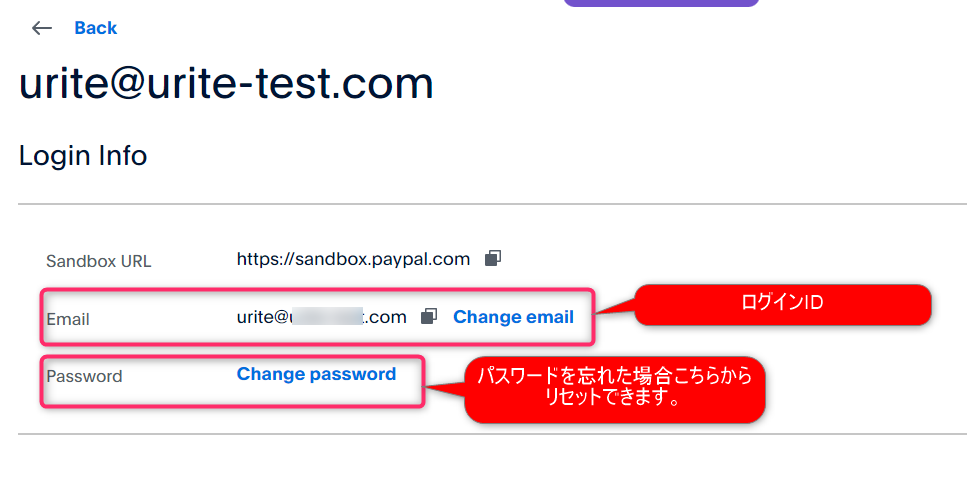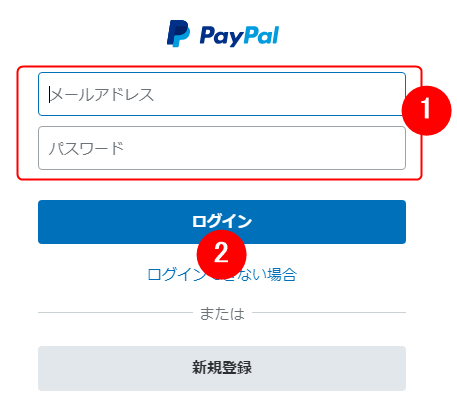買い手アカウントの作成
SANDBOX Accounts画面を表示します。
(1)PayPal Developer ⇒ https://developer.paypal.com/dashboard/accounts
(2)ログイン後、SANDBOX Accounts画面に移動します。
右上の「Create Account」ボタンを押します。
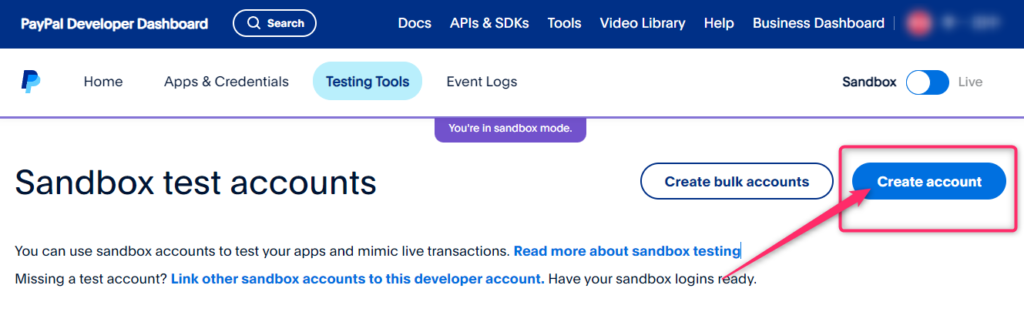
Create Sandbox Accountで設定でCreate custom accountを押します。

Create Sandbox Accountの設定を行います。
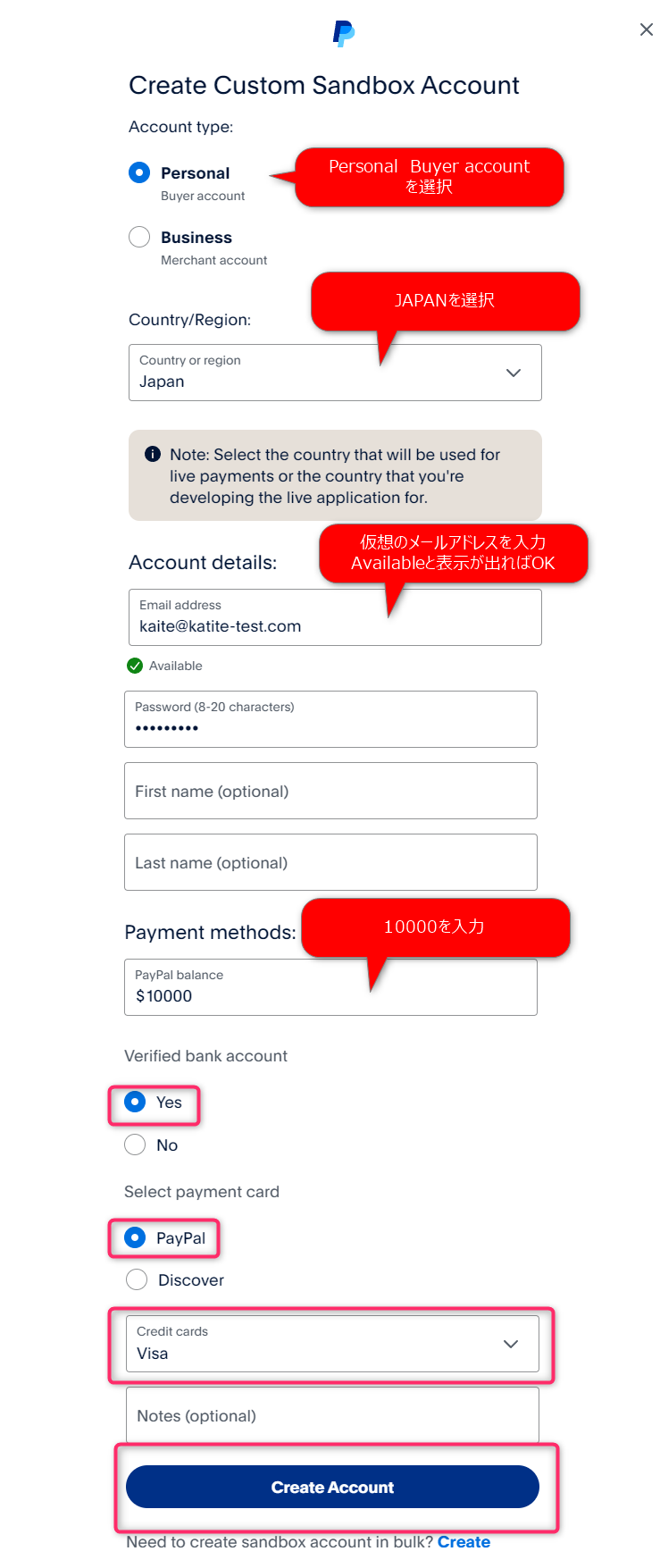
買い手アカウントが作成されます。
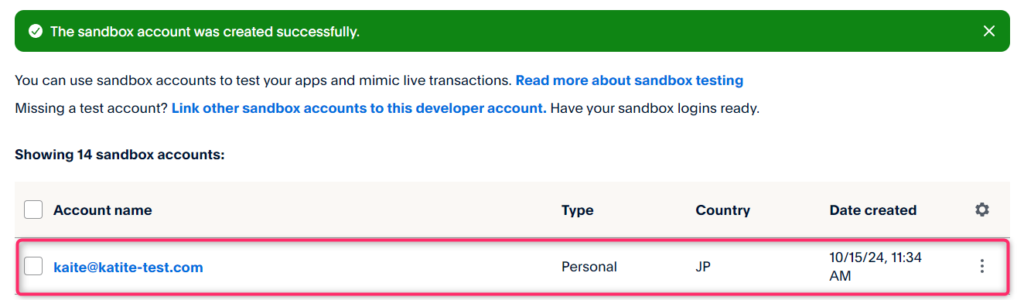
売り手アカウントの作成
SANDBOX Accounts画面を表示します。
(1)PayPal Developer ⇒ https://developer.paypal.com/dashboard/accounts
(2)ログイン後、SANDBOX Accounts画面に移動します。
右上の「Create Account」ボタンを押します。
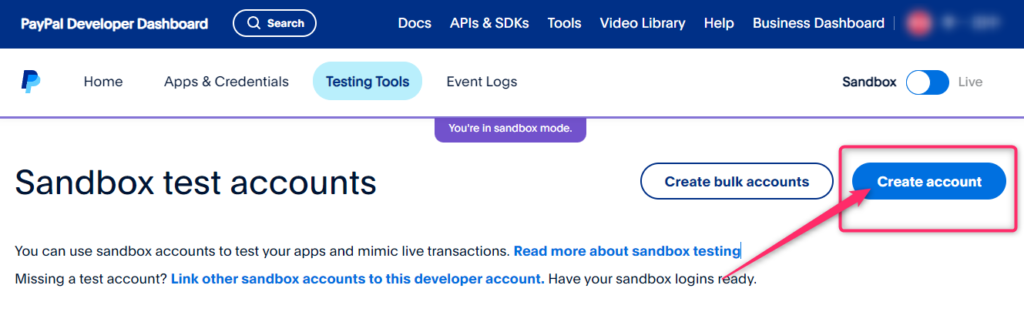
Create Sandbox Accountで設定でCreate custom accountを押します。

Create Sandbox Accountの設定を行います。
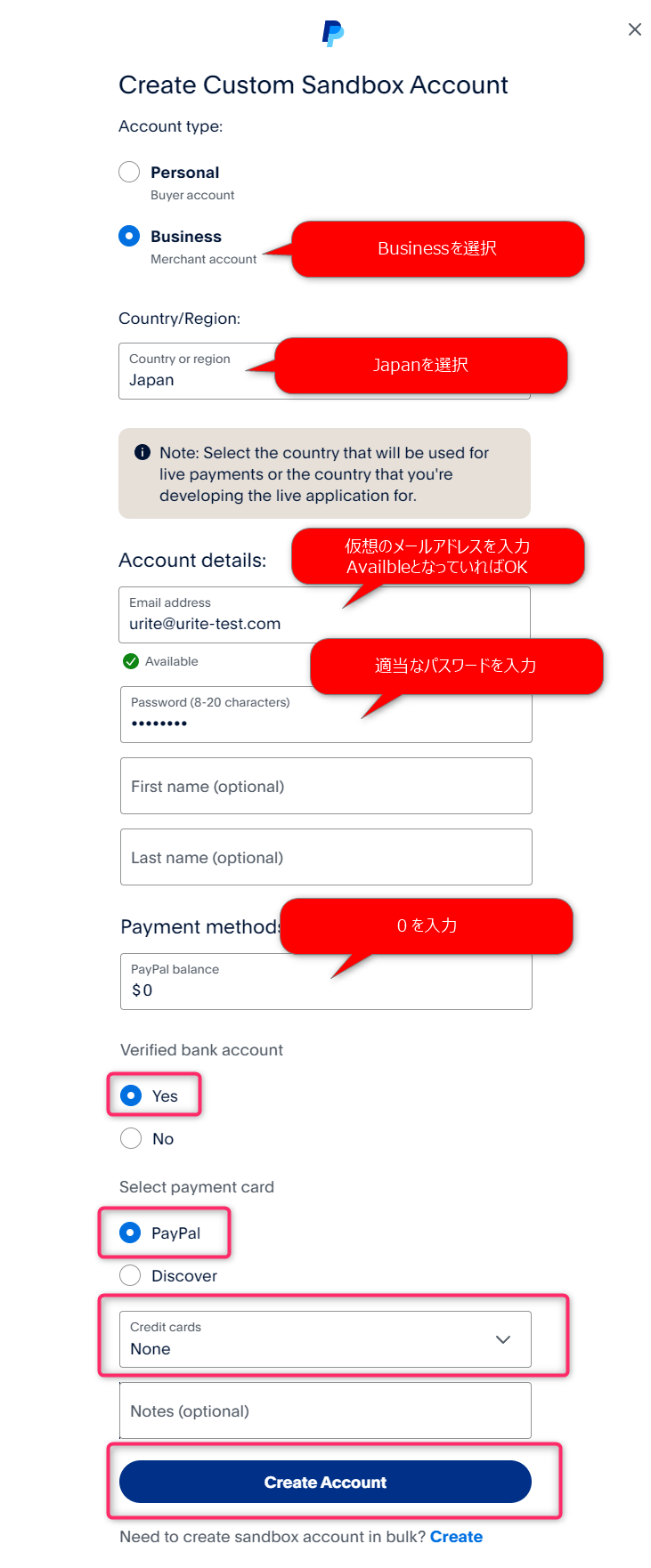
売り手アカウントが作成されます。
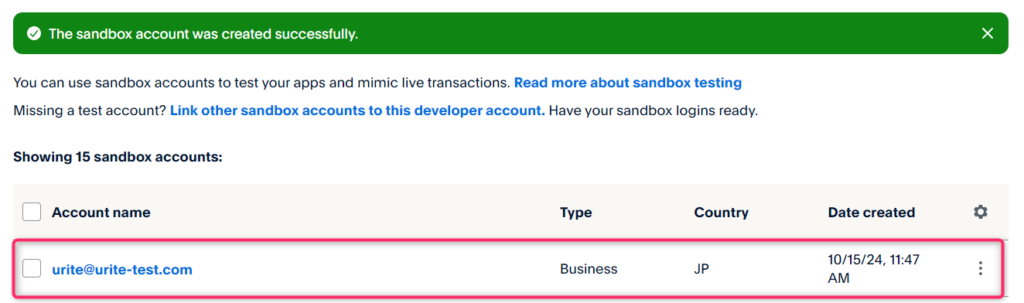
作成した買い手or売り手でログインする方法
SANDBOX Accounts用のログイン画面にアクセスします。
買い手or売り手でログインします。
作成した買い手or売り手のログイン情報の取得とパスワードのリセット画面の出し方
SANDBOX Accounts画面を表示します。
(1)PayPal Developer ⇒ https://developer.paypal.com/dashboard/accounts
(2)ログイン後、SANDBOX Accounts画面に移動します。
該当のアカウントの「・・・」View/edit accountをクリック

情報が表示される。